Google Maps je mapová aplikace, která hledá místa a trasy na telefonech, které dnes používá mnoho lidí. Když v životě parkujeme auta u nákupních center nebo někde daleko od našeho místa, setkáváme se s mnoha obtížemi a ztrácíme spoustu času hledáním aktuální parkovací polohy. Proto, aby uživatelé mohli snadno a rychle najít své parkovací místo, spustila tato aplikace funkci Uložit parkovací místo.
Chcete-li použít tuto mimořádně užitečnou funkci přímo v aplikaci Mapy Google, ale nevíte, jak na to? Proto dnes Download.vn představí článek o tom, jak uložit parkovací místa v Mapách Google , a vyzve vás k nahlédnutí.
Pokyny pro uložení parkovacích míst na Mapách Google
Krok 1: Nejprve, abychom mohli používat tuto mimořádně užitečnou funkci, otevřeme na našem telefonu aplikaci Mapy Google .
Krok 2: V hlavním rozhraní aplikace klikněte na ikonu umístění na pravé straně obrazovky.
Krok 3: Poté kliknutím na ikonu modrého kruhu na mapě zobrazte svou polohu.
Krok 4: Nyní v okně Vaše poloha ve spodní části obrazovky klepněte na tlačítko Uložit parkovací místo.
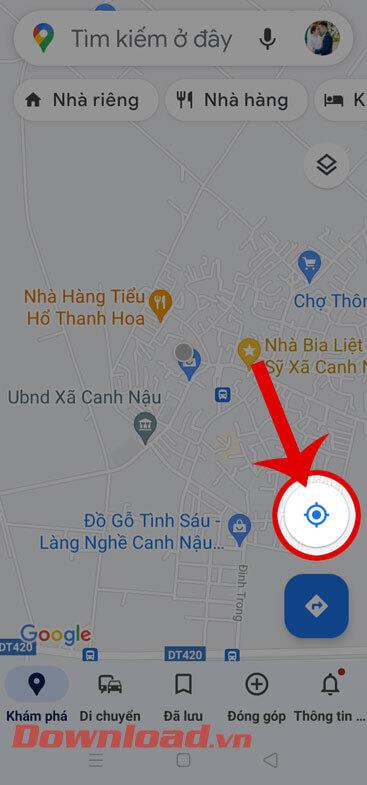
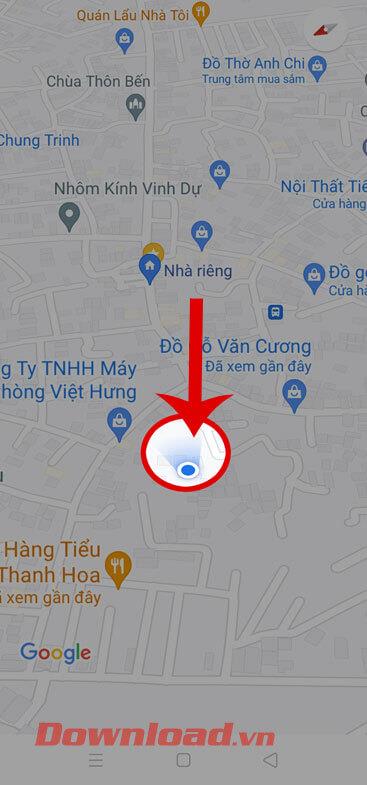
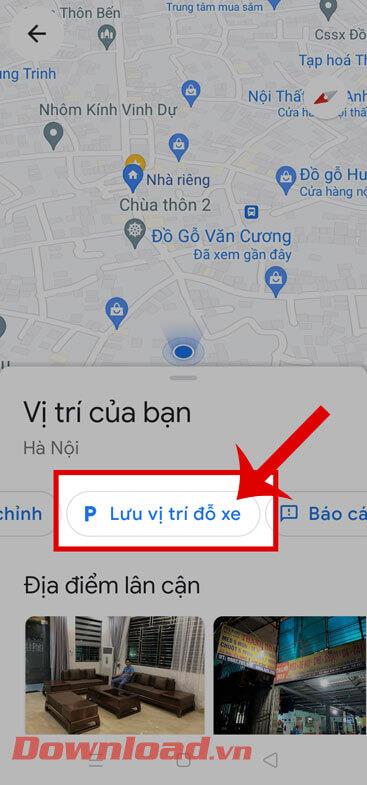
Krok 5: Chcete-li najít své aktuální parkovací místo, v hlavním rozhraní aplikace klikněte na vyhledávací pole v horní části obrazovky.
Krok 6: Dále klepněte na Parkovací místo.
Krok 7: Nakonec se na obrazovce zobrazí naše parkovací místo.
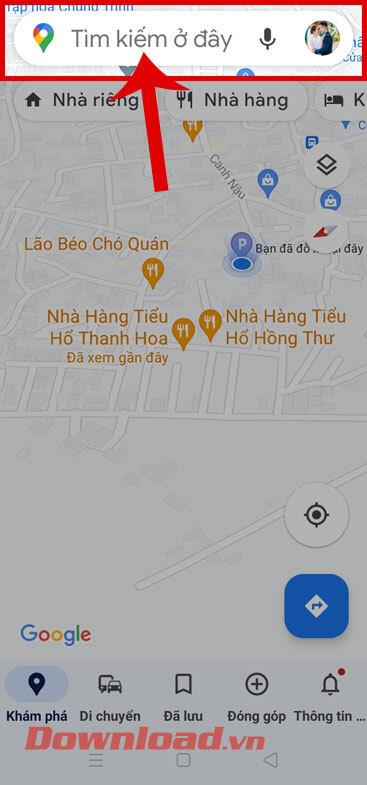
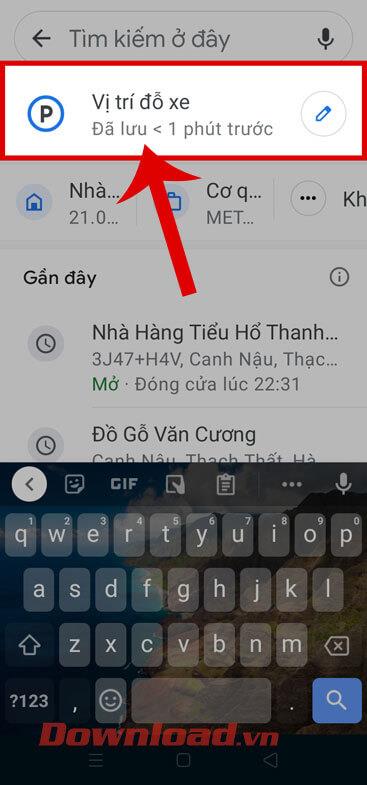
Kromě toho můžete také sledovat některé další články o tipech pro aplikaci Mapy Google:
Přeji vám úspěch!
![[VYRIEŠENÉ] „Tomuto vydavateľovi bolo zablokované spustenie softvéru na vašom počítači“ v systéme Windows 10 [VYRIEŠENÉ] „Tomuto vydavateľovi bolo zablokované spustenie softvéru na vašom počítači“ v systéme Windows 10](https://img2.luckytemplates.com/resources1/images2/image-2750-0408150428174.jpg)
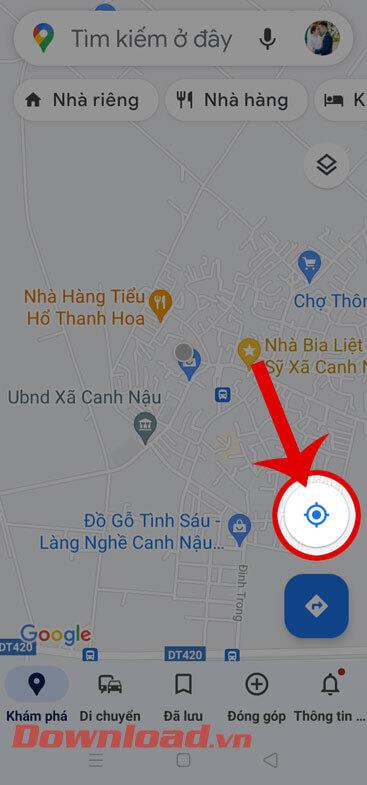
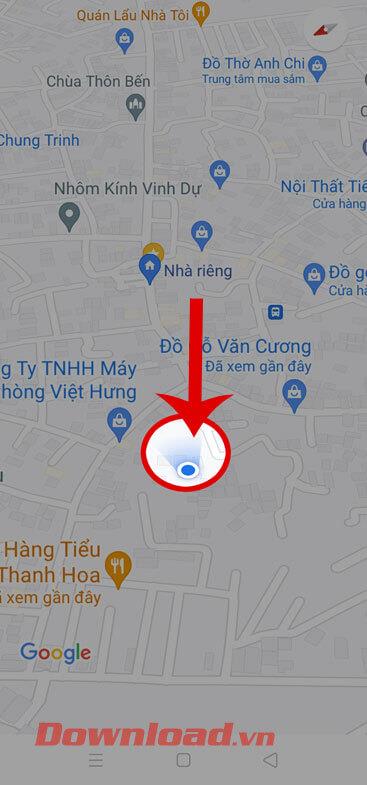
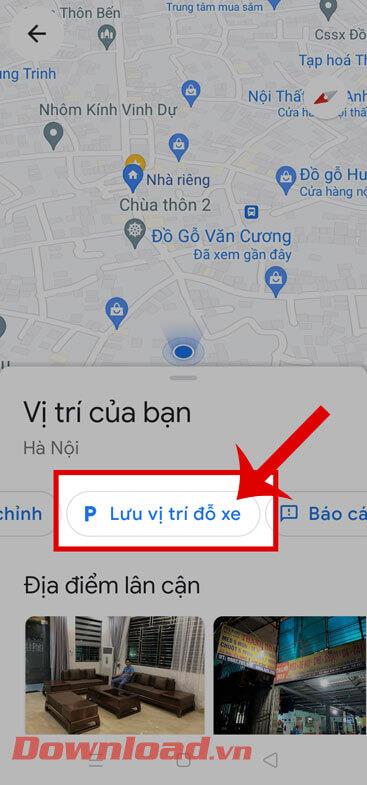
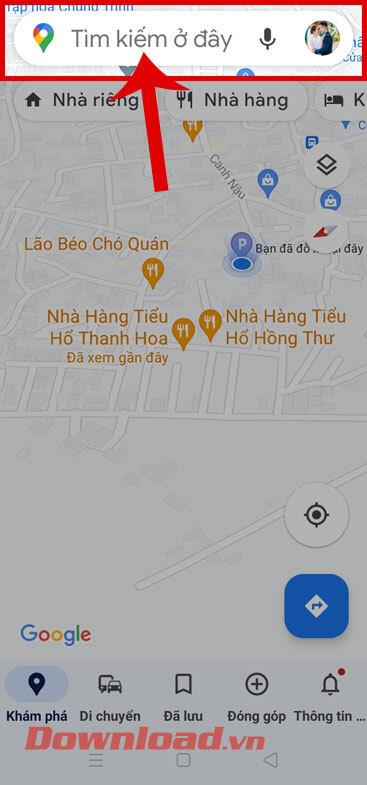
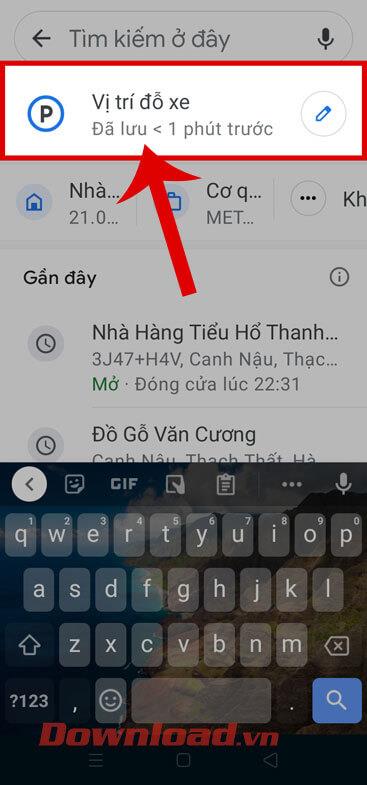

![[OPRAVENÉ] Kód chyby 0x80070035 Sieťová cesta sa nenašla v systéme Windows 10 [OPRAVENÉ] Kód chyby 0x80070035 Sieťová cesta sa nenašla v systéme Windows 10](https://img2.luckytemplates.com/resources1/images2/image-1095-0408150631485.png)






![Chyba 1058: Službu nelze spustit Windows 10 [VYŘEŠENO] Chyba 1058: Službu nelze spustit Windows 10 [VYŘEŠENO]](https://img2.luckytemplates.com/resources1/images2/image-3772-0408151015489.png)